https://www.youtube.com/watch?v=Q0lsP6J0CRc&t=9s
위의 링크는 제가 obs 프로그램을
이용해서 녹화한 유튜브 영상이예요
유튜브 채널 아트는
사이즈가 정해져 있어요 (2560*1440)
하지만,
파워포인트는 cm로 계산해야 해요
그래서 변환을 시켜줘야 하죠
아래 링크에 들어가시면 변환하고자 하는 픽셀을 넣으면 cm로 바꾸어 줘요
https://www.pixelto.net/px-to-cm-converter
www.pixelto.net
위 사이트에 들어가서 앞부분 픽셀부분에만
2560을 넣어주시면 변환 값(cm)이 나와요
2560픽셀 = 67.7cm
1440픽셀 = 38.2cm
를 파워포인트에 들어가서
새로 만들기 -> 디자인 - 슬라이드 크기 - 사용자 지정 슬라이드 크기를 클릭하면 창이 하나떠요
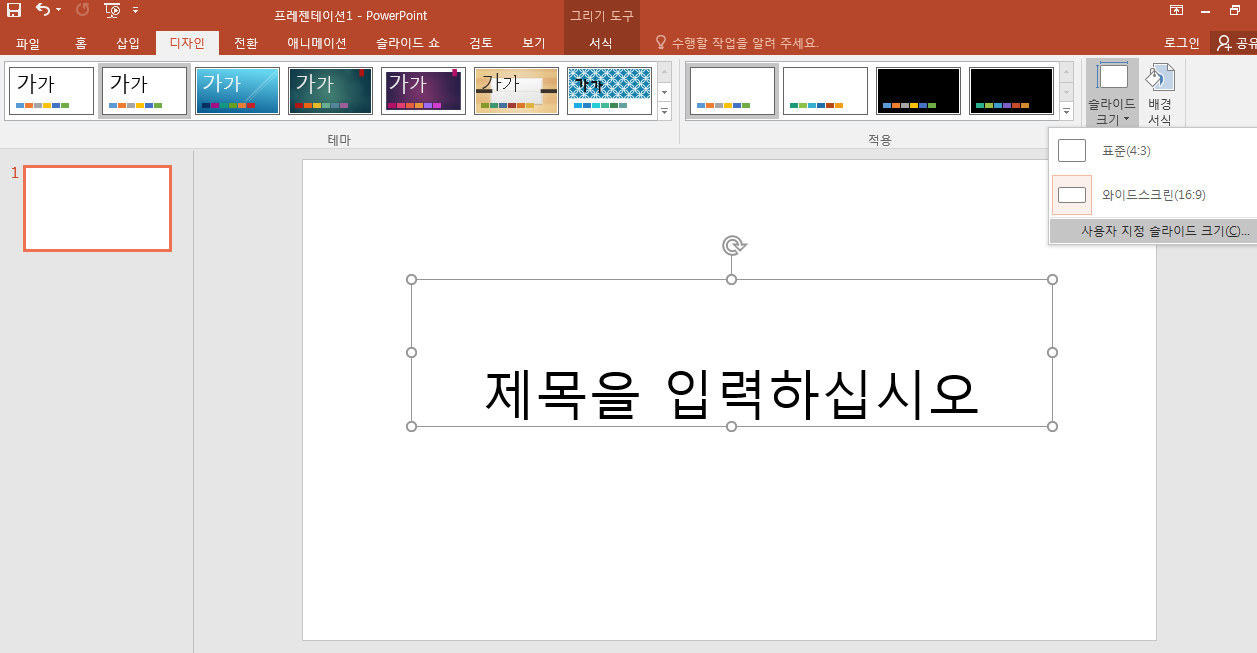
이렇게 슬라이드 크기라는
팝업창이 하나 떠요
너비와 높이를 위에서
변환한 값(cm)으로 설정하면 돼요
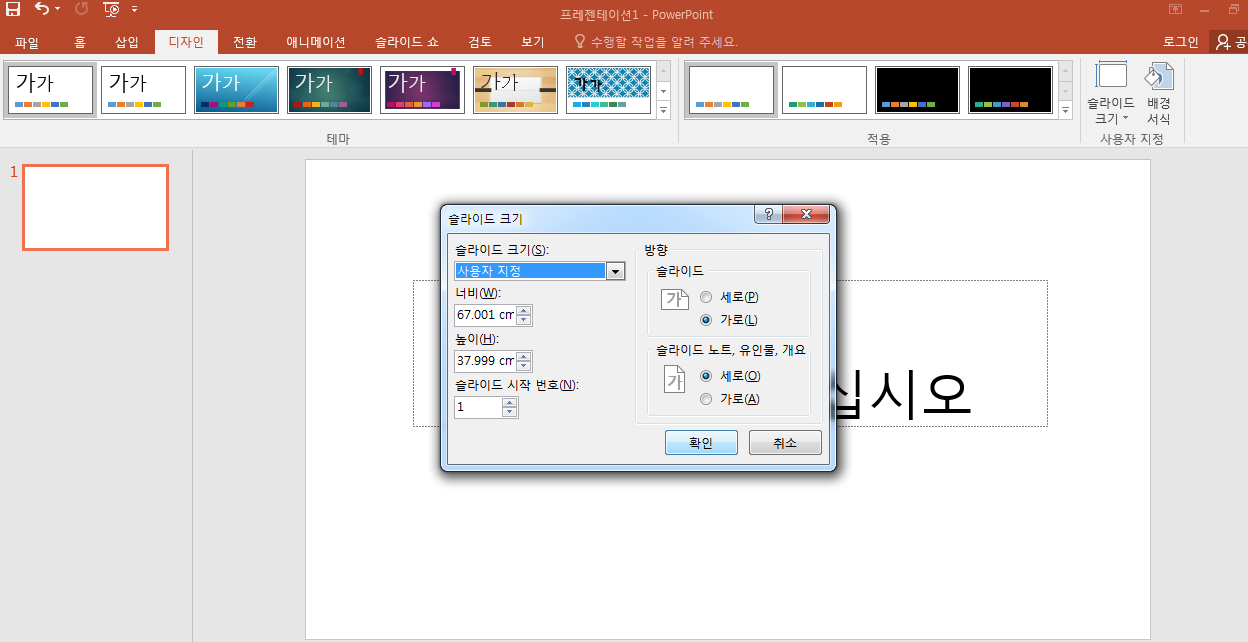
이렇게 하면
유튜브의 채널아트에 최적화된 슬라이트 크기가 완성되는 것이고요
그런데,
지금부터 더 중요한 것은
유튜브의 채널아트에서 사진을 변경하거나 처음 개설하신 분은
사진을 넣어주는 것이예요
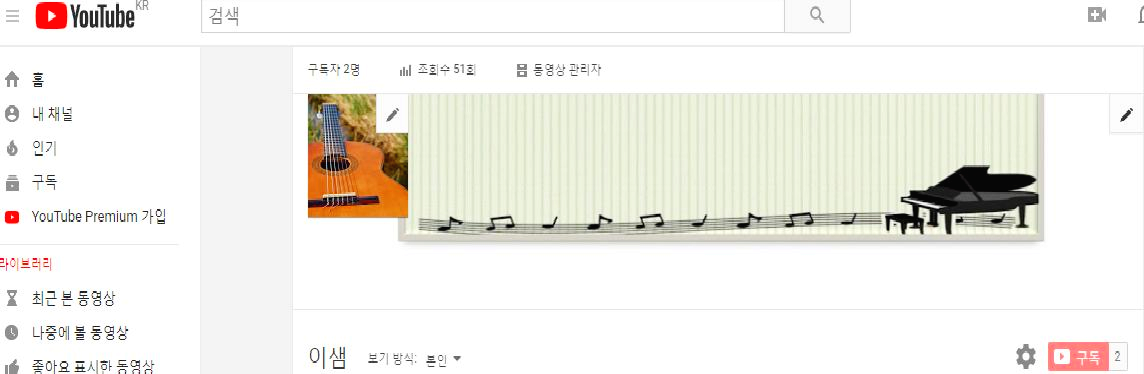
우측 상단의 볼펜 모양을 클릭하면
채널아트 내에서 들어갈 사진을 첨부할 수 있어요
그렇다면 아무사진이나 넣으면 되는것 아니냐?
기준 픽셀에 미치지 못하면 사진 자체를 넣을 수가 없어요
포토샵을 하실 줄 아는 분은
포토샵으로 크기를 변경해서 첨부하면 좋고요
이렇게 파워포인트로
슬라이드에 사진이나 그림을 삽입하여 크기를 조절해도 돼요
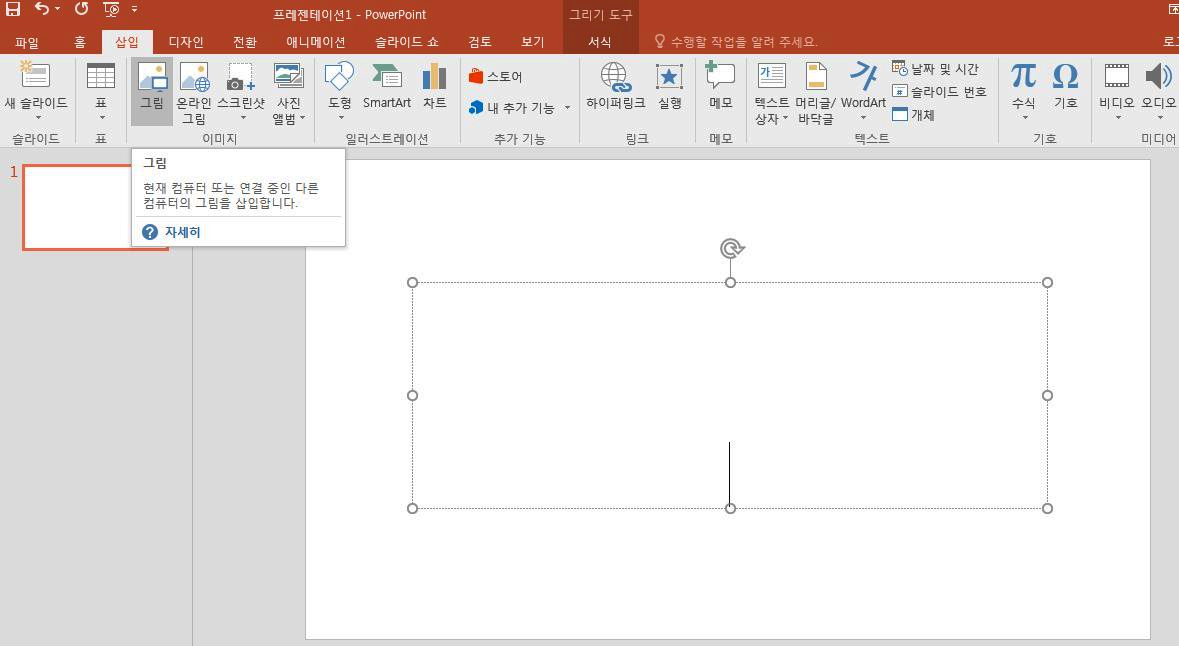
삽입 - 그림에 들어가서
원하는 사진이나 그림을 첨부
다만, 주의해야 할 부분은
지금부터입니다
유튜브의 채널아트 특징이
위의 픽셀(2560*1440)이 TV픽셀 기준이거든요
그래서 스마트폰으로 보는 화면은 또 다르게 나타나고요
위 아래 등 부분적으로 사진이 잘려서 첨부가 돼요
그렇기 때문에 포인트 문구나 중요 사진이나 그림 등은
정 가운데에 맞추는 것이 좋아요
아래처럼 슬라이드 전체 크기는
위의 설정크기대로 맞추고

따로 원하는 문구나 사진은
크기를 별도로 맞춰져야 해요
그림이나 원하는 사진을 클릭하면 그림 도구 - 서식이 뜹니다
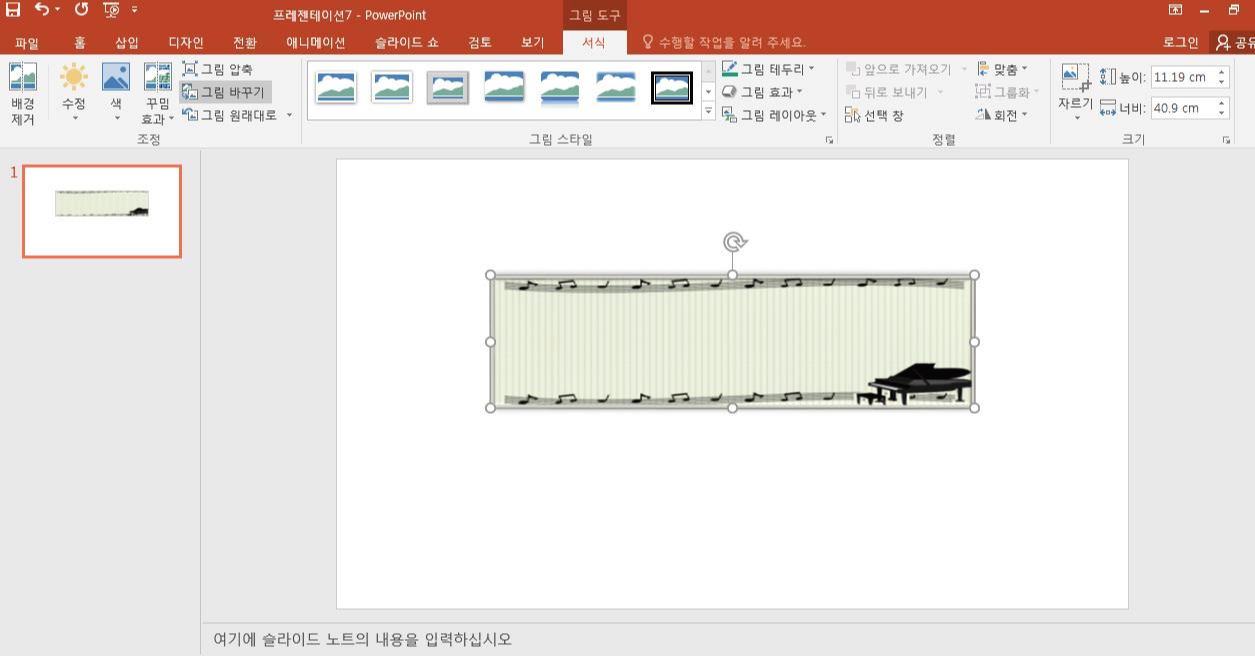
여기에서 맨 우측에 보면
높이와 너비를 조절할 수 있는 칸이 보일거예요
그곳에서 위에 써있는 길이 만큼 입력하시면 돼요
위에 보이는 높이와 너비가 채널아트 안에서
정중앙에 위치되는 길이이거든요
픽셀(1546*423)을 cm로 변환한 값이
(40.9cm, 11.19cm)예요
이렇게 모두 완성하고
채널아트에서 사진 첨부하기까지 마치면,
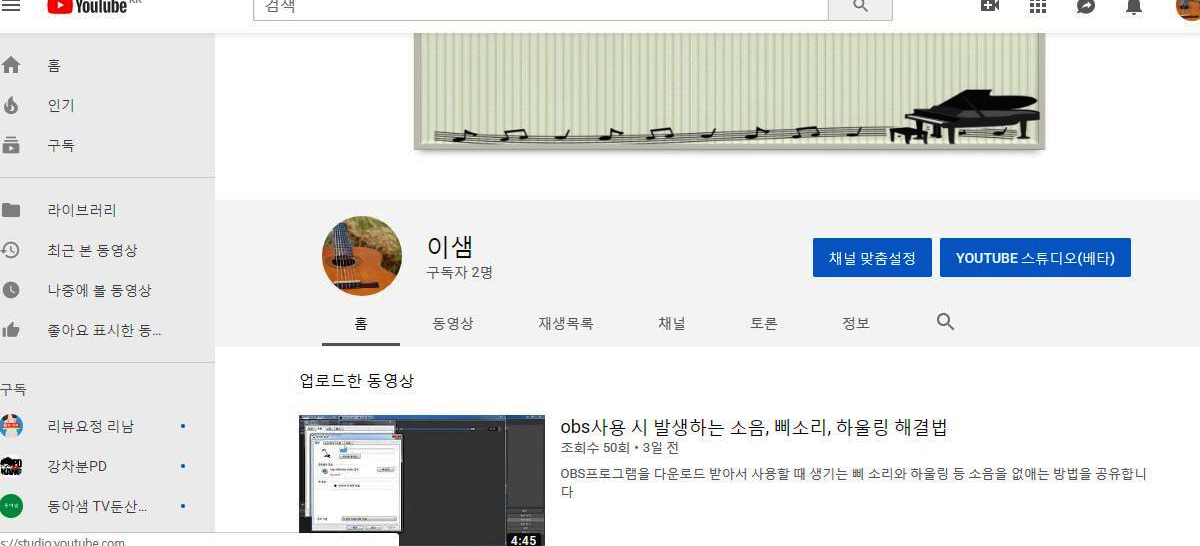
이렇게 완성이 됩니다
포토샵을 하기가
어렵거나 상황이 여의치 않은 분들은
저처럼 파워포인트로 간단하게 만들어서
첨부하시면 돼요
화려하진 않아도
시작치곤 소소하게 괜찮지 않나요?
일단 시작해보기
내게 주어진 것으로 최대한~
화이팅!
위의 내용은 이전에 유튜브 채널아트를 파워포인트로 만들면서 썼었어요
약간 글을 수정하긴 했지만
파워포인트에 익숙한 분들에겐
채널아트를 파워포인트로 만드는 것도 괜찮을 것 같아요
'유튜브, 블로그, 워드프레스 > 유튜브 운영 Tip' 카테고리의 다른 글
| 유튜브 운영 중인데 현재 구독자수? (2) | 2021.08.11 |
|---|---|
| OBS 프로그램 사용법, OBS소음 해결법 (0) | 2019.08.29 |
| 유튜브, 블로그 운영 컨텐츠 (4) | 2019.08.29 |
| 유튜브 장비 - 10만원 이하로 구입하기 (2) | 2019.08.28 |
| 유튜브 - 채널개설, 5개월 차 수익공개 (2) | 2019.08.27 |




댓글